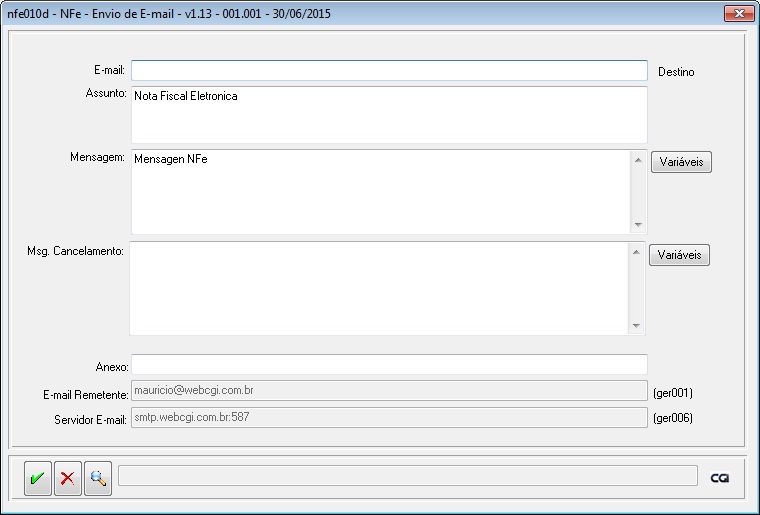Mudanças entre as edições de "NFe Envio XML"
| Linha 25: | Linha 25: | ||
<br> | <br> | ||
<br>Para ajustar o sistema para enviar as NF-e automaticamente devem-se seguir os seguintes passos: | <br>Para ajustar o sistema para enviar as NF-e automaticamente devem-se seguir os seguintes passos: | ||
| − | |||
<br>Rodar o programa de configurações da NF-e, para isso vamos acessar no menu '''"Utilitários - Rodar Programa":''' | <br>Rodar o programa de configurações da NF-e, para isso vamos acessar no menu '''"Utilitários - Rodar Programa":''' | ||
| − | |||
<br> | <br> | ||
<br> | <br> | ||
| Linha 36: | Linha 34: | ||
<br> Executar o programa '''"nfe002d"''' do módulo '''"nfe"'''. O programa que gerencia todos os parâmetros da NF-e. | <br> Executar o programa '''"nfe002d"''' do módulo '''"nfe"'''. O programa que gerencia todos os parâmetros da NF-e. | ||
| − | |||
| − | |||
<br> | <br> | ||
[[Arquivo:NFEnvio2.jpg]] | [[Arquivo:NFEnvio2.jpg]] | ||
| Linha 45: | Linha 41: | ||
<br> Após executar o programa clique no botão '''“Diversos”''' para configurar os parâmetros de envio automático do XML da NF-e por email. | <br> Após executar o programa clique no botão '''“Diversos”''' para configurar os parâmetros de envio automático do XML da NF-e por email. | ||
| − | |||
| − | |||
<br> | <br> | ||
[[Arquivo:NFEnvio3.jpg]] | [[Arquivo:NFEnvio3.jpg]] | ||
| Linha 54: | Linha 48: | ||
<BR>Em seguida procure a opção '''“Enviar arquivo de distribuição por email no momento da Autorização”''' ela estará desmarcada. | <BR>Em seguida procure a opção '''“Enviar arquivo de distribuição por email no momento da Autorização”''' ela estará desmarcada. | ||
| − | |||
| − | |||
<br> | <br> | ||
[[Arquivo:NFEnvio4.jpg]] | [[Arquivo:NFEnvio4.jpg]] | ||
| Linha 62: | Linha 54: | ||
<BR>Marque a opção conforme a figura a seguir. | <BR>Marque a opção conforme a figura a seguir. | ||
| − | |||
| − | |||
<br> | <br> | ||
[[Arquivo:NFEnvio5.jpg]] | [[Arquivo:NFEnvio5.jpg]] | ||
| Linha 71: | Linha 61: | ||
<br> Após marcar a opção para enviar arquivo de distribuição clicar no botão '''“Configurações de Email”''', conforme demonstrado na figura. | <br> Após marcar a opção para enviar arquivo de distribuição clicar no botão '''“Configurações de Email”''', conforme demonstrado na figura. | ||
| − | |||
| − | |||
<br> | <br> | ||
[[Arquivo:NFEnvio6.jpg]] | [[Arquivo:NFEnvio6.jpg]] | ||
Edição das 11h25min de 30 de junho de 2015
Nota Fiscal Eletrônica – Envio de XML
Segundo o manual de integração do contribuinte:
"...Conforme previsto na cláusula décima do AJUSTE SINIEF 07/05, o emitente e o destinatário deverão manter em arquivo digital as Notas Fiscais eletrônicas pelo prazo estabelecido na legislação tributária para a guarda dos documentos fiscais, devendo ser apresentada à administração tributária, quando solicitados.
O emissor da Nota Fiscal Eletrônica deve enviar o arquivo digital da NF-e para o destinatário, seja de forma eletrônica ou por qualquer outro meio que possibilite o destinatário ter acesso ao arquivo digital. O DANFE é um Documento Auxiliar da Nota Fiscal eletrônica hábil para acobertar o trânsito de mercadorias e não substitui a Nota Fiscal eletrônica em nenhuma hipótese.
Os destinatários que não sejam credenciados para operar com a NF-e poderão escriturar a NF-e com base nas informações contidas no DANFE, que deverá ser mantido para apresentação à administração tributária quando solicitado.
Como distribuir o arquivo:
A modalidade tecnológica de intercâmbio do documento eletrônico entre o emissor e receptor deve ser acordada entre ambos, respeitando o sigilo fiscal e o padrão de conteúdo de dados definido neste item. As formas mais comuns de troca de informações entre as empresas no “comércio eletrônico” (B2B) são:
• troca de mensagens em sistema específico, baseado em WEB ou rede privativa;
• troca de arquivos;
• troca de mensagens via e-mail;
• disponibilização de informações em portais, com acesso sob demanda e autenticação
de acesso...”
Envio automático do arquivo XML da NF-e
Para ajustar o sistema para enviar as NF-e automaticamente devem-se seguir os seguintes passos:
Rodar o programa de configurações da NF-e, para isso vamos acessar no menu "Utilitários - Rodar Programa":
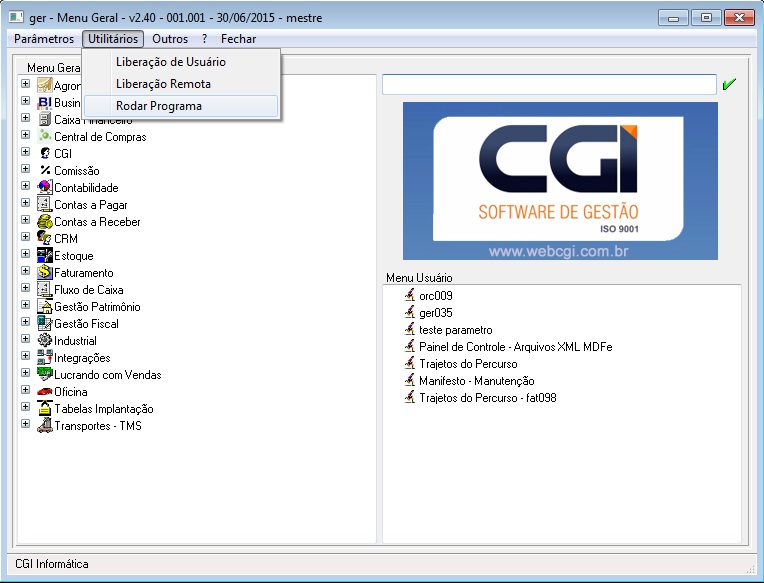
Executar o programa "nfe002d" do módulo "nfe". O programa que gerencia todos os parâmetros da NF-e.
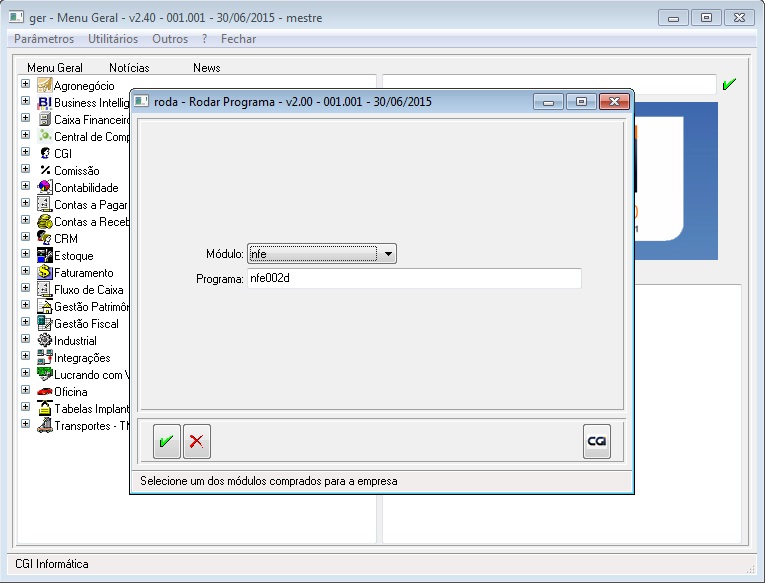
Após executar o programa clique no botão “Diversos” para configurar os parâmetros de envio automático do XML da NF-e por email.
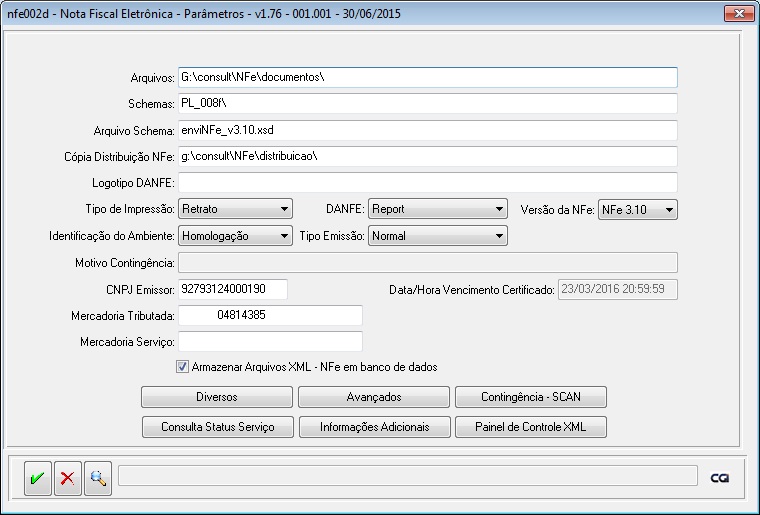
Em seguida procure a opção “Enviar arquivo de distribuição por email no momento da Autorização” ela estará desmarcada.
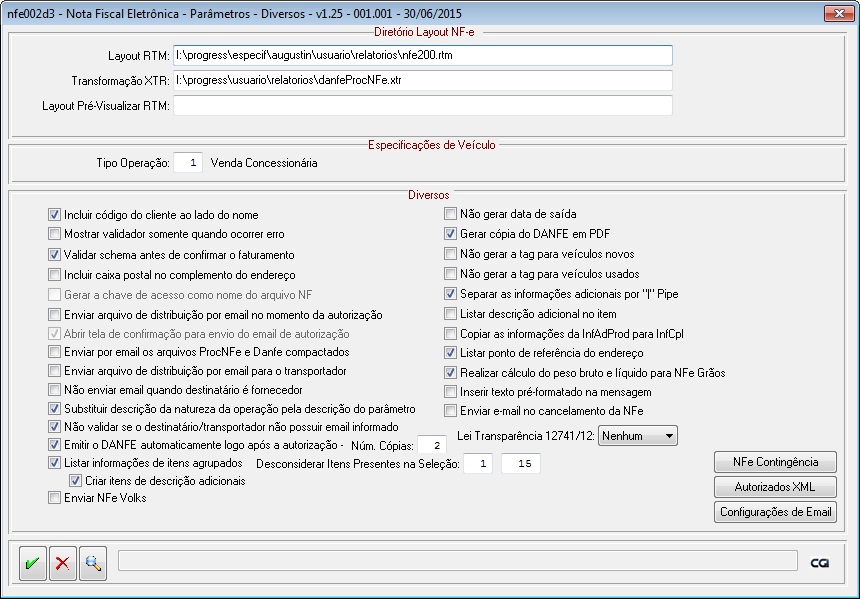
Marque a opção conforme a figura a seguir.
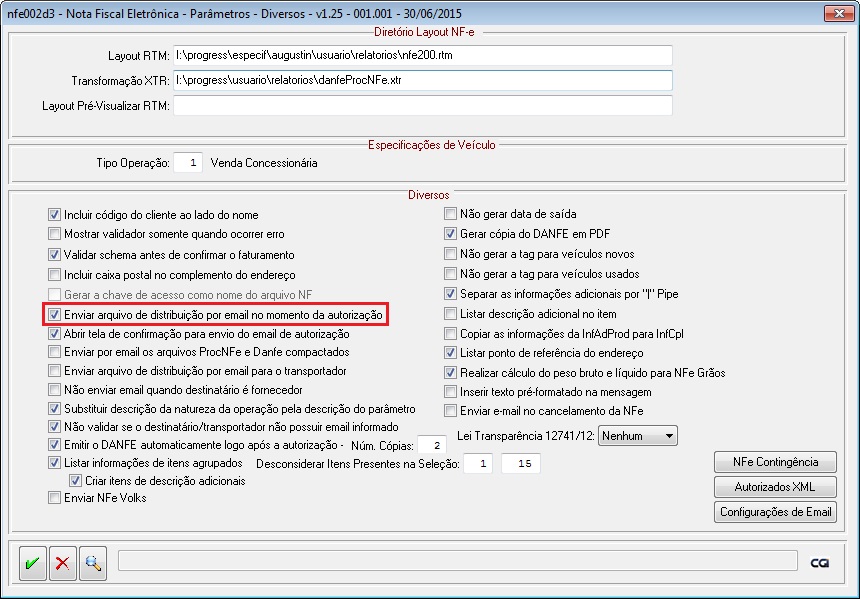
Após marcar a opção para enviar arquivo de distribuição clicar no botão “Configurações de Email”, conforme demonstrado na figura.

Neste momento vamos configurar os dados básicos necessários para o envio automático da NF-e. Nesta tela é possível configurar o Assunto da mensagem que será apresentado para o destinatário da NF-e e colocar uma mensagem padrão para o envio. Os campos Anexo e E-mail serão preenchidos pela Nota Fiscal Eletrônica(arquivo XML) e o email cadastrado para o destinatário automaticamente.
Os campos E-mail Remetente e Servidor E-mail são preenchidos pelos dados informados respectivamente no cadastro da filial (ger001) e nas configurações gerais do Consultor’s (ger006). Esses campos são de preenchimento obrigatório, sem eles não é possível enviar emails a partir do sistema.
Importante ressaltar que no cadastro da filial (ger001) existe um campo para o email remetente do envio automático da NF-e, porém caso o servidor de email informado no (ger006) for autenticado para envio de email (SMPT), existem os campos usuário e senha para serem preenchidos, caso contrário não será enviado email. Este usuário e senha devem ser relacionados ao email preenchido acima. É aconselhado criar um email padrão para o envio de email da respectiva filial. A figura abaixo demonstra um cadastro da filial com um email, usuário e senha preenchidos.
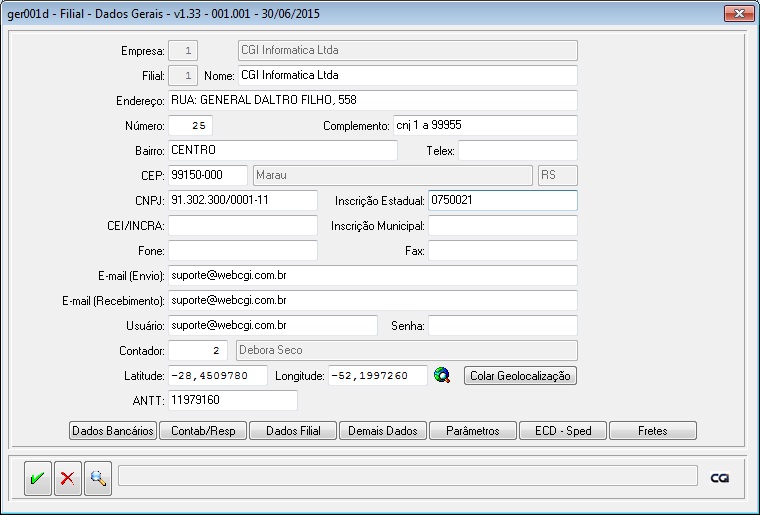
Depois de realizados os passos para configurar a tela é só confirmar e ao emitir uma nota o sistema irá abrir uma tela de envio de email após a autorização da NF-e pelo Governo.